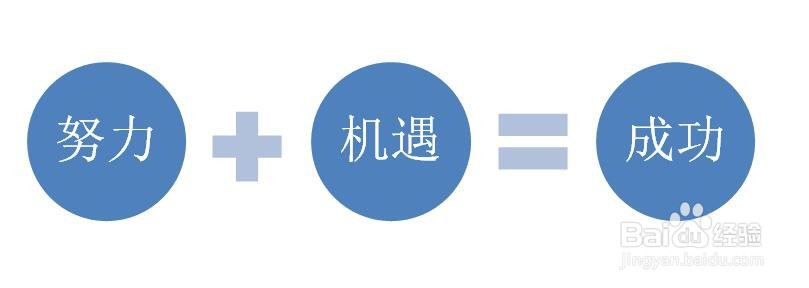1、电脑桌面双击word2010打开主界面
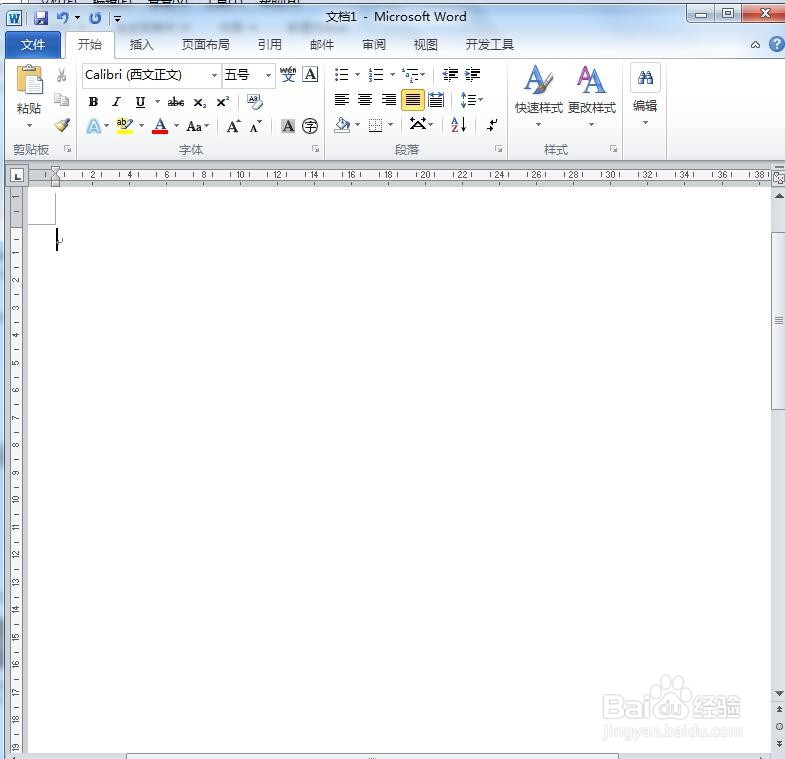
2、鼠标选中功能区中"插入"选项卡
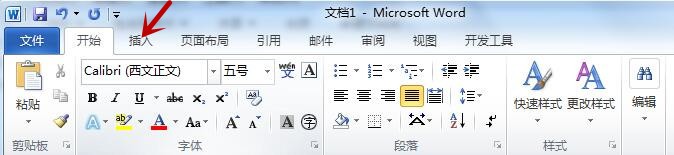
3、在"插图"组内单击"SmartArt"命令
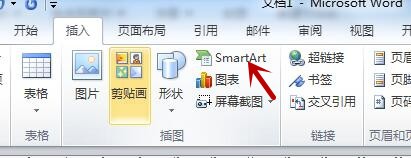
4、弹出"选择SmartArt图形"对话框,单击左侧"关系"选项
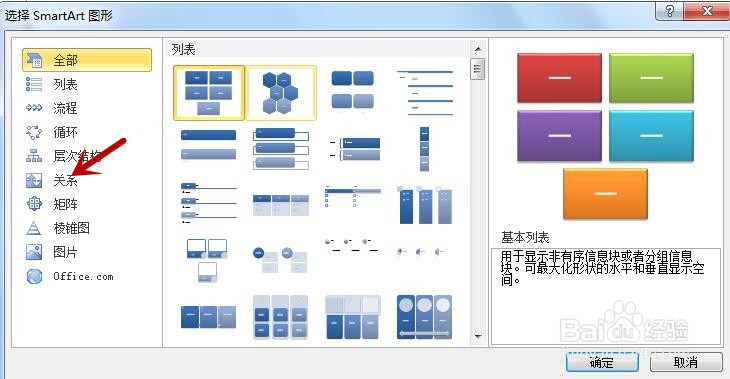
5、在"关系"选项界面右侧按住鼠标左键向下拖动滑块,找到并选中如下兔脒巛钒图箭头所示图形,点击"确定"按钮
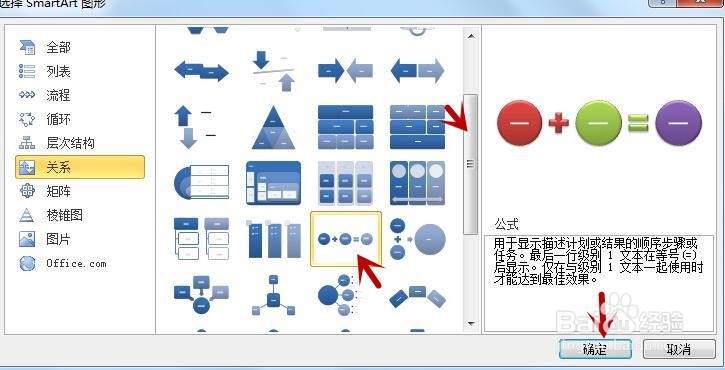
6、回到Word文档编辑区,给图形中的文本添加内容,如下图所示
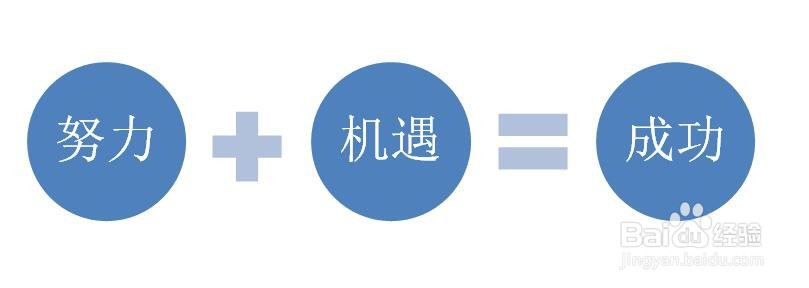
时间:2024-10-12 02:07:22
1、电脑桌面双击word2010打开主界面
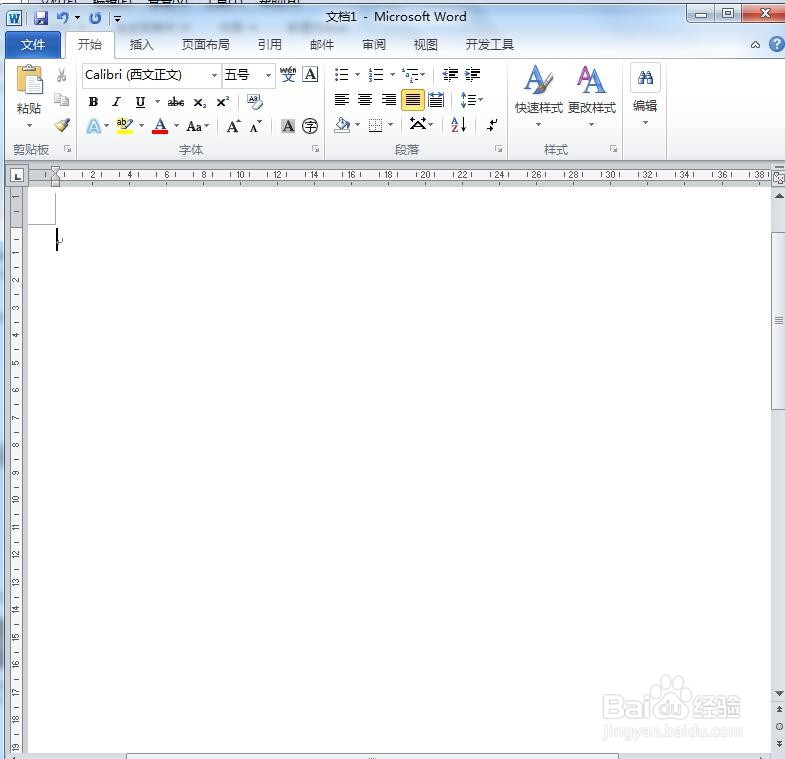
2、鼠标选中功能区中"插入"选项卡
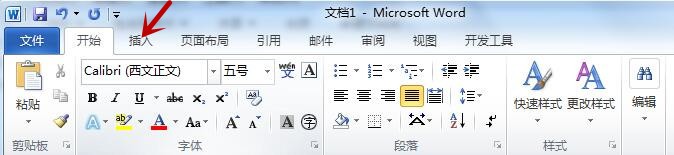
3、在"插图"组内单击"SmartArt"命令
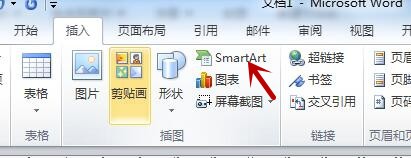
4、弹出"选择SmartArt图形"对话框,单击左侧"关系"选项
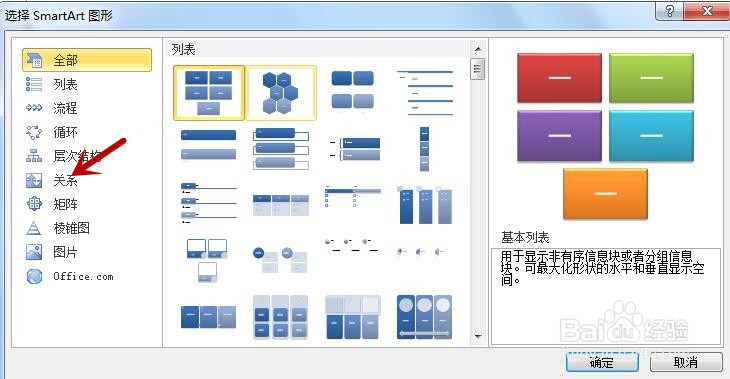
5、在"关系"选项界面右侧按住鼠标左键向下拖动滑块,找到并选中如下兔脒巛钒图箭头所示图形,点击"确定"按钮
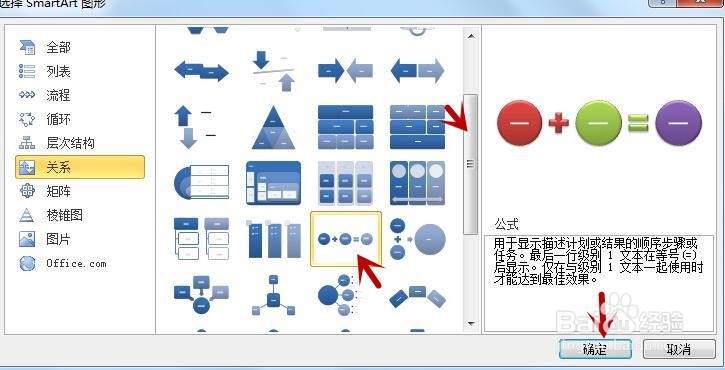
6、回到Word文档编辑区,给图形中的文本添加内容,如下图所示